- Base de conocimientos
- Marketing
- Redes sociales
- Gestione y revise sus publicaciones sociales
Gestione y revise sus publicaciones sociales
Última actualización: 24 de julio de 2025
Disponible con cualquiera de las siguientes suscripciones, a no ser que se indique de otro modo:
-
Marketing Hub Pro, Enterprise
Las publicaciones sociales redactadas o programadas pueden editarse antes de publicarlas. Sin embargo, no puedes editar un post social que ya ha sido publicado. En su lugar, puedes clonar la publicación y realizar cualquier edición adicional. Luego vuelve a publicar la nueva entrada.
También puedes eliminar una entrada en borrador o programada o eliminar una entrada que ya hayas publicado. Más información sobre la revisión de tus publicaciones en redes sociales. Mientras te desplazas, aprende a utilizar la aplicación móvil de HubSpot para administrar y revisar las publicaciones en redes sociales.
Nota: no puedes editar o eliminar imágenes de las publicaciones de Facebook, incluidas las publicadas a través de HubSpot.
Editar borrador o publicaciones programadas en redes sociales
Para editar un borrador existente o una publicación social programada:- En tu cuenta de HubSpot, dirígete a Marketing > Redes sociales.
- En el menú de la barra lateral izquierda, navega a Programado o Borradores.
- Pasa el ratón por encima de una publicación social y haz clic en Editar.
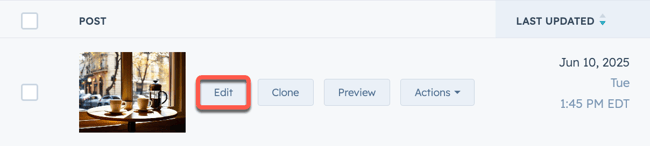
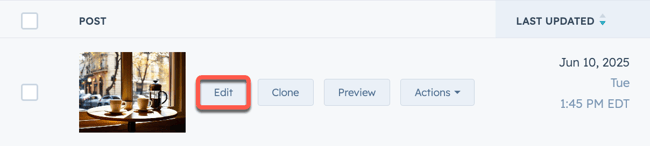
- En el editor, edita tu publicación en redes sociales. En la parte superior derecha, haga clic en Guardar borrador o Revisar & Programación.
- Para programar o publicar la entrada, revisa los detalles de tus entradas sociales en el panel derecho. En la parte inferior, haga clic en Programar o Publicar.
Clonar publicaciones sociales
Para clonar un post social publicado:- En tu cuenta de HubSpot, dirígete a Marketing > Redes sociales.
- Para clonar una sola publicación en redes sociales, sitúe el cursor sobre ella y haga clic en Clonar.
- Para clonar varias entradas a la vez, seleccione las casillas de verificación situadas junto a las entradas. A continuación, en la parte superior de la tabla, haga clic en Clonar.


- En el editor, edita tu publicación en redes sociales. En la parte superior derecha, haga clic en Guardar borrador o Revisar & Programación.
- Para programar o publicar la entrada, revisa los detalles de tus entradas sociales en el panel derecho. En la parte inferior, haga clic en Programar o Publicar.
También puedes clonar las redes sociales desde la aplicación móvil de HubSpot. Obtén más información sobre cómo revisar y gestionar tus publicaciones en redes sociales en la aplicación móvil de HubSpot.
Mover una publicación programada en redes sociales a borrador
Para que una publicación en redes sociales deje de estar programada y pase a ser un borrador:
- En tu cuenta de HubSpot, dirígete a Marketing > Redes sociales.
- En el menú de la barra lateral izquierda, vaya a Programado.
- Pase el ratón por encima de la publicación social y haga clic en Acciones. A continuación, seleccione Hacer borrador.


Asociar las redes sociales a las campañas
Asocie las entradas sociales redactadas y publicadas con las campañas de su página social. Puedes asociar a campañas tanto posts publicados externamente como posts publicados a través de HubSpot.
También puedes asociar tu publicación en redes sociales a una campaña al crear la publicación. Más información sobre la asociación de recursos y contenidos a campañas.
- En tu cuenta de HubSpot, dirígete a Marketing > Redes sociales.
- Seleccione las casillas de verificación situadas junto a los mensajes que desea asignar a una campaña.
- En la parte superior de la tabla, haga clic en Asignar campaña.
- En el cuadro de diálogo, haga clic en el menú desplegable Campañas y seleccione una campaña existente.
- Haz clic en Guardar.


Elimine las publicaciones sociales redactadas o programadas
Para eliminar una publicación social redactada o programada:- En tu cuenta de HubSpot, dirígete a Marketing > Redes sociales.
- En el menú de la barra lateral izquierda, navega a Programado o Borradores.
- Seleccione la casillasituada junto a las entradas que desea eliminar.
- En la parte superior de la tabla, haz clic en Eliminar.
- En el cuadro de diálogo, haga clic en Eliminar puesto para confirmar la eliminación.

Eliminar post de redes sociales publicados
Cuando elimine sus publicaciones sociales, tenga en cuenta lo siguiente:- Sólo las entradas publicadas a través de HubSpot se pueden eliminar de la herramienta de redes sociales. Los posts publicados externamente no pueden ser eliminados a través de HubSpot y deben ser eliminados directamente desde sus respectivas plataformas.
- Facebook, LinkedIn y X Las entradas se pueden eliminar a través de HubSpot después de ser publicadas. Debido a las limitaciones de la API de Instagram, las publicaciones de Instagram no se pueden eliminar a través de HubSpot una vez publicadas y se deben eliminar directamente en Instagram.
- Eliminar una publicación externamente no la eliminará en HubSpot. Si se elimina una publicación de la plataforma social, la publicación y los datos asociados seguirán apareciendo en HubSpot.
- Cualquier intento de ver la publicación en la plataforma social desde HubSpot dará como resultado un error.
- Para eliminar la publicación de tu herramienta de redes sociales, debes eliminarla también en HubSpot.
Para eliminar un post social publicado:
- En tu cuenta de HubSpot, dirígete a Marketing > Redes sociales.
- Pasa el ratón por encima de la social post para eliminarla y haz clic en Acciones. A continuación, selecciona Eliminar.
- En el cuadro de diálogo, haga clic en Eliminar puesto.

